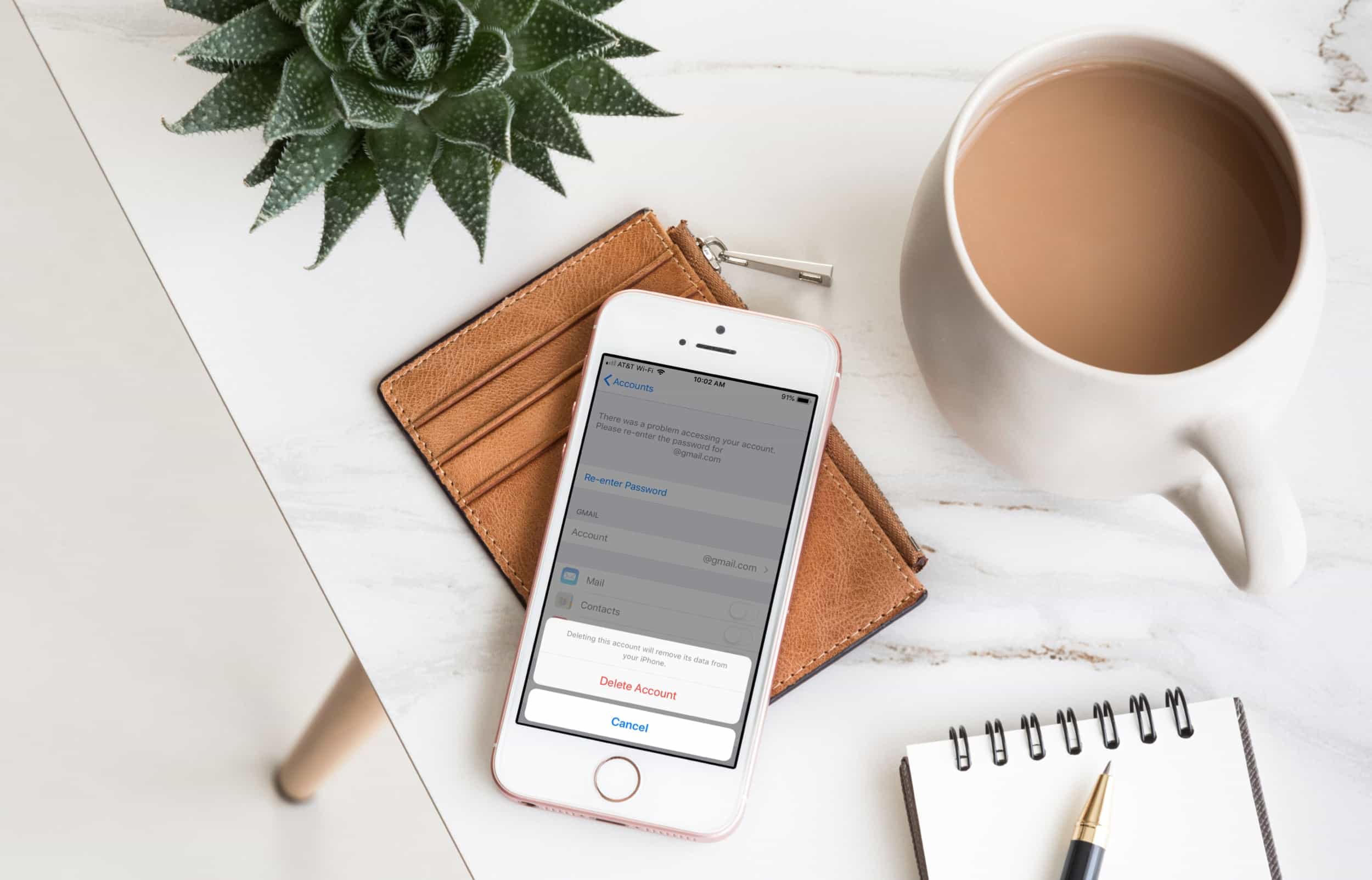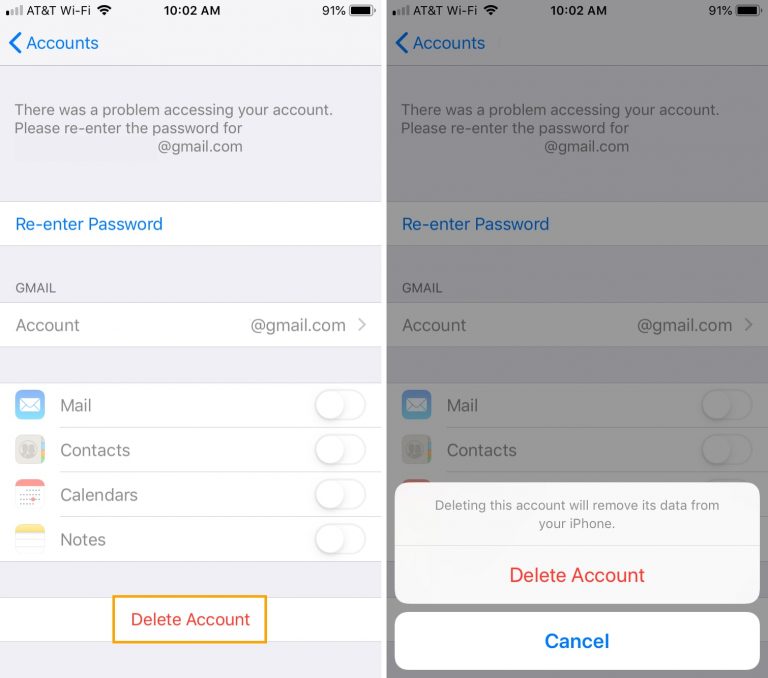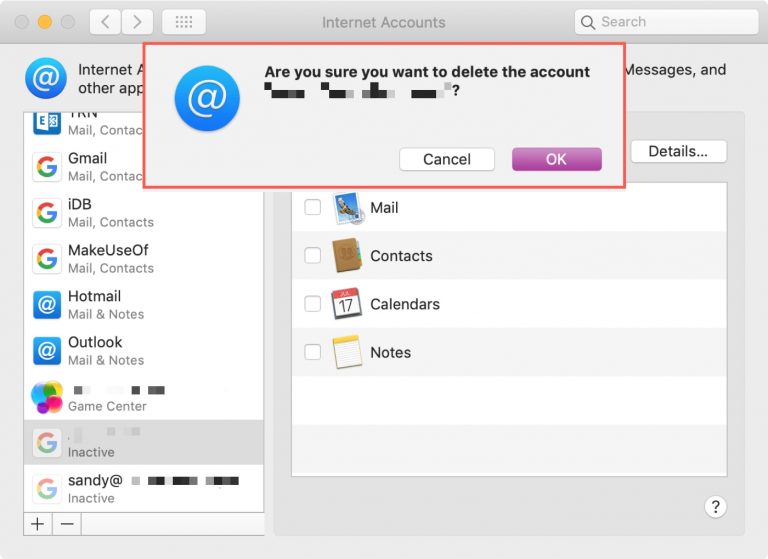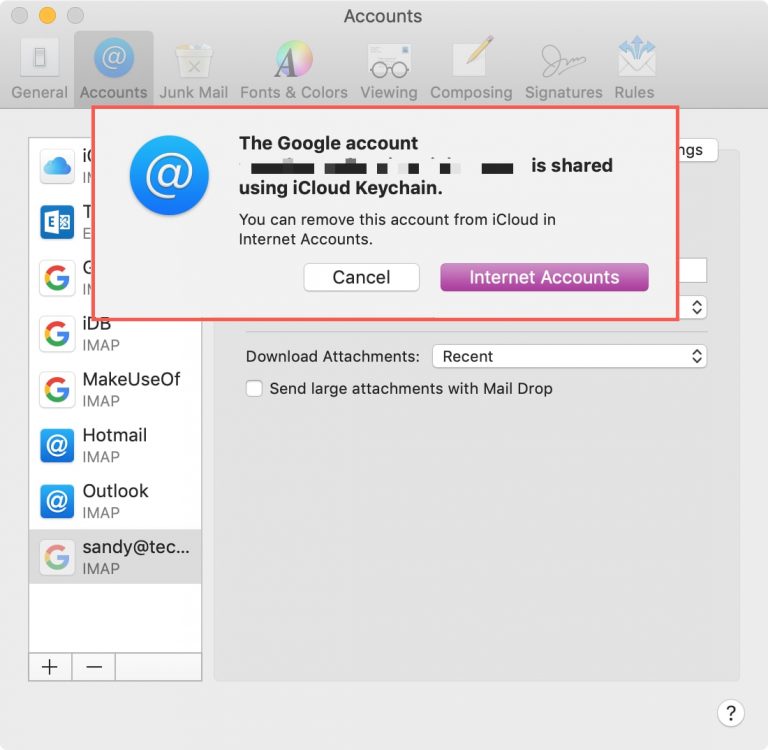چگونه یک اکانت ایمیل را در آیفون، آیپد و مک حذف کنیم
شما میتوانید چندین حساب ایمیل را در برنامه Mail مک و iOS با هم مدیریت کنید. این یک ویژگی بسیار مفید برای مدیریت تمامی اکانتها است. اما شاید زمانی بخواهید یک یا چند اکانت را حذف کنید. برای حذف اکانت ایمیل در آیفون، آیپد و مک با ما همراه باشید.
حذف اکانت ایمیل در آیفون و آیپد
برای حذف یک ایمیل در iOS ابتدا تنظیمات _Settings_ را باز کنید و مراحل زیر را دنبال نمایید.
۱- گزینه Passwords & Accounts را انتخاب نمایید.
۲- اکانت ایمیلی که قصد حذف آن را دارید انتخاب کنید.
۳- در پایین صفحه روی Delete Account ضربه بزنید.
۴- زمانی که در پنجره پاپ آپ از شما تاییدیه خواست بر روی Delete Account بزنید.
حذف اکانت ایمیل در مک
برای حذف ایمیل در macOS باید به System Preferences بروید.
۱- از نوار منو روی آیکون اپل کلیک کنید و به مسیر System Preferences > Internet Accounts بروید.
۲- حساب ایمیل را انتخاب کنید و روی علامت منفی کلیک کنید.
۳- از پنجره باز شده بر روی گزینه OK بزنید.
شما در مک میتوانید از طریق برنامه ایمیل هم این کار را انجام دهید. بعد از باز کردن برنامه Mail از نوار منو Mail > Preferences را انتخاب نمایید.
۱- از تب Accounts ایمیلی که قصد حذف آن را دارید، انتخاب کنید.
۲- بر روی علامت منفی کلیک کنید.
۳- اگر iCloud Keychain را فعال کرده باشید و اطلاعات این اکانت در آن ذخیره شده باشد، یک پیغام پاپ آپ مشاهده میکنید. با زدن روی گزینه Internet Accounts به بخش مربوطه آن هدایت میشوید و میتوانید اطلاعات اکانت را از آنجا نیز پاک کنید.
همچنین بخوانید: